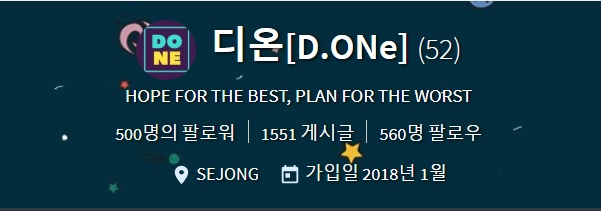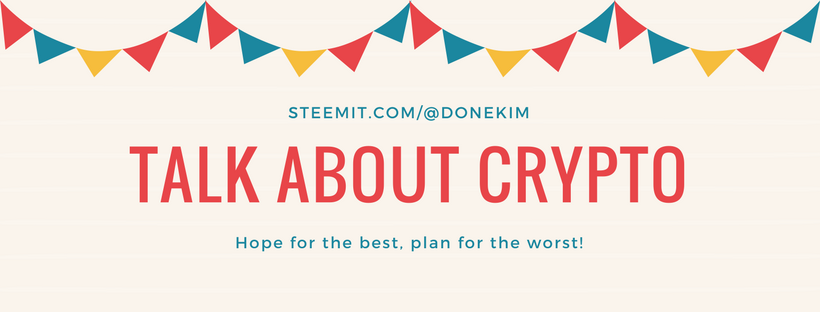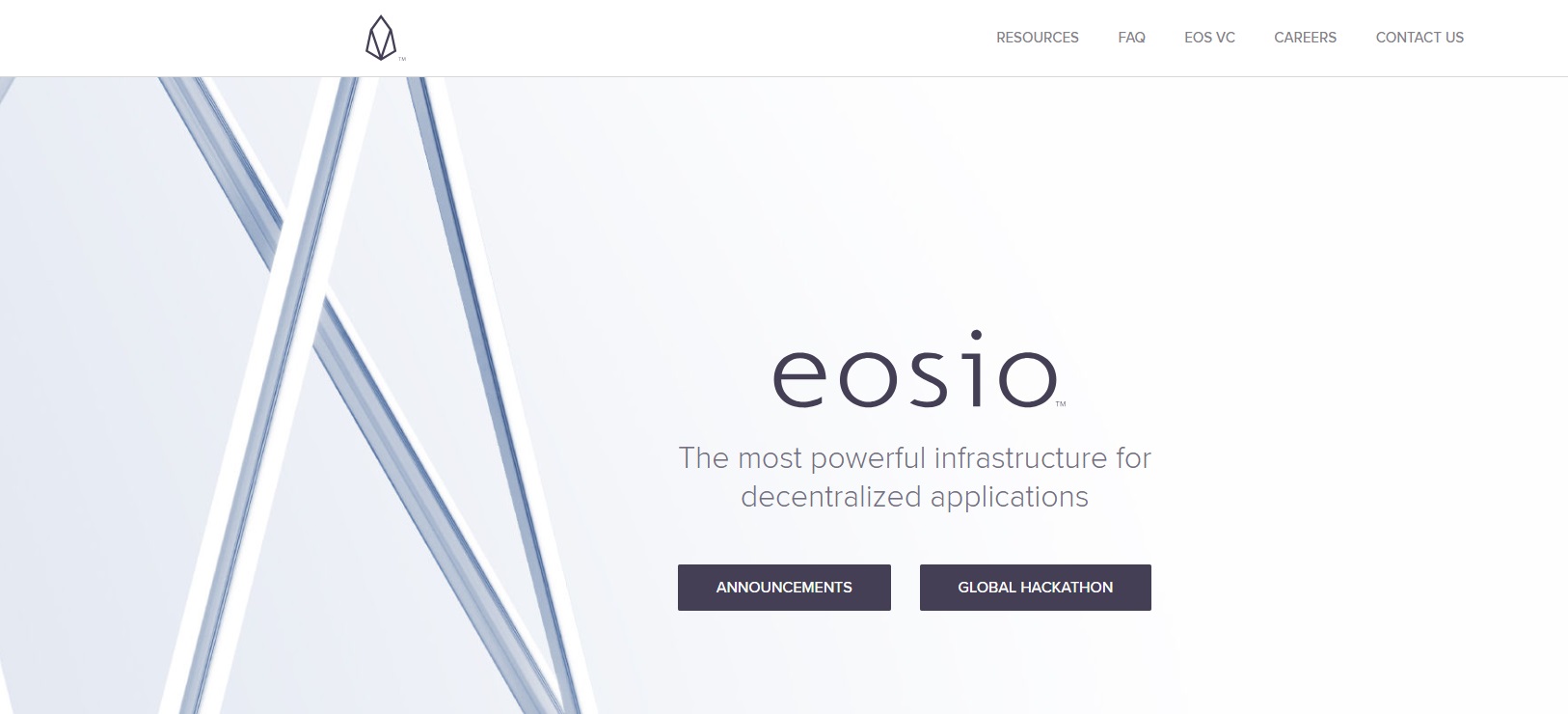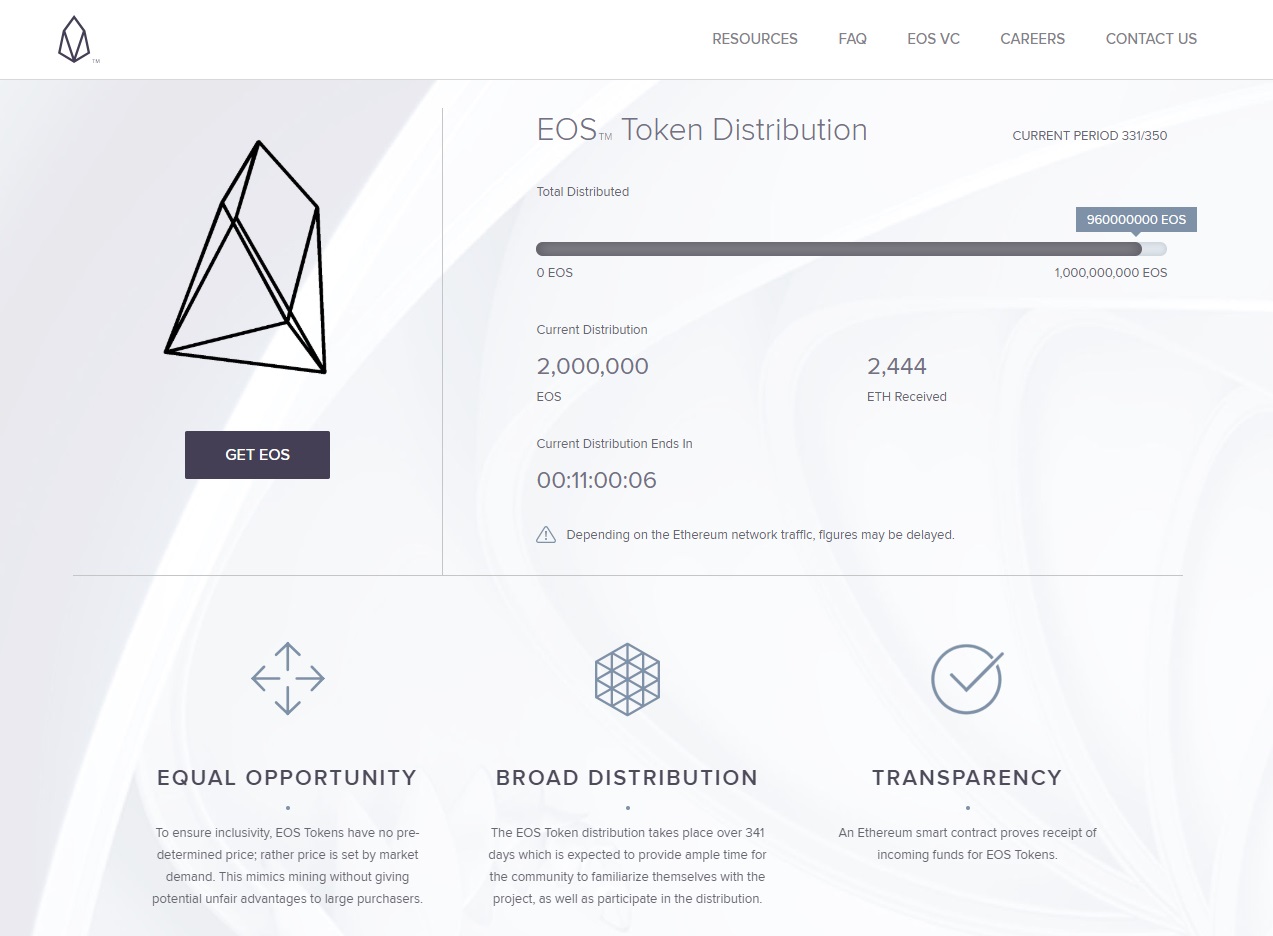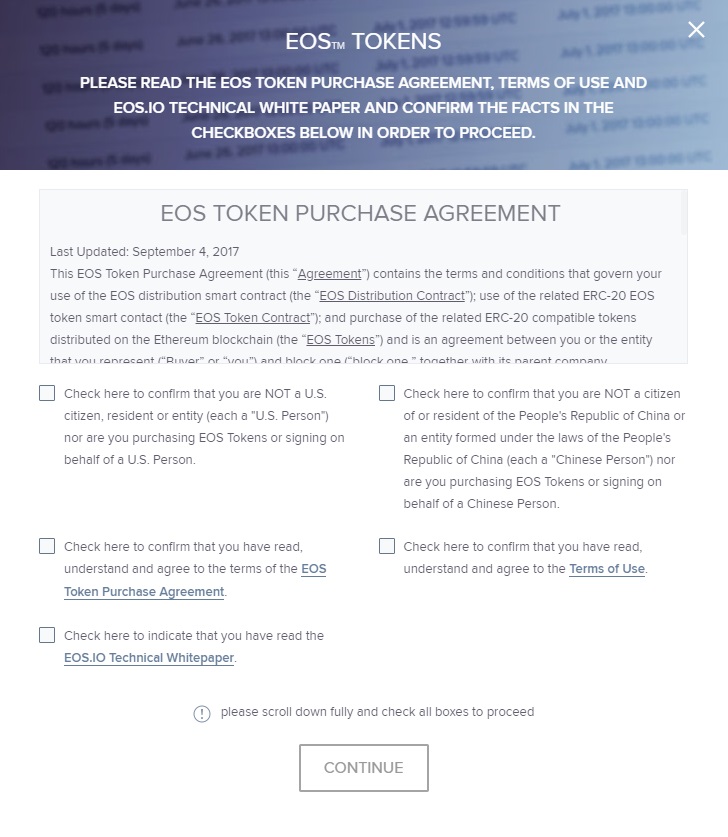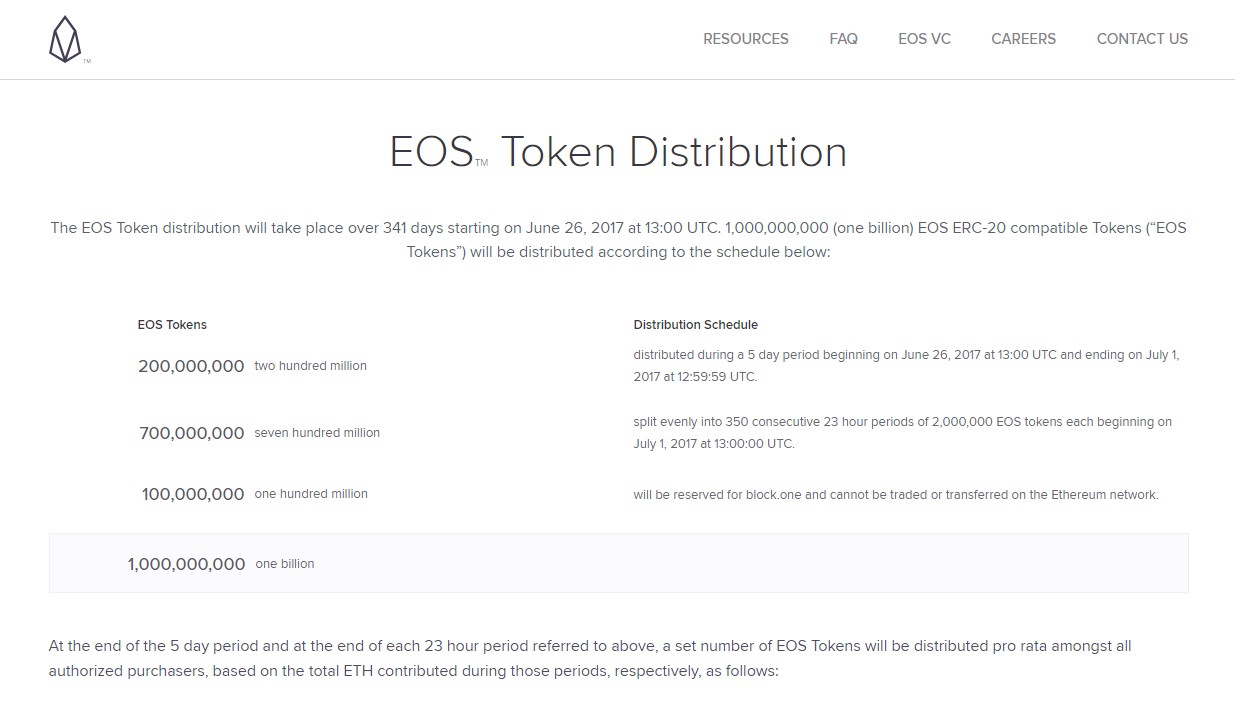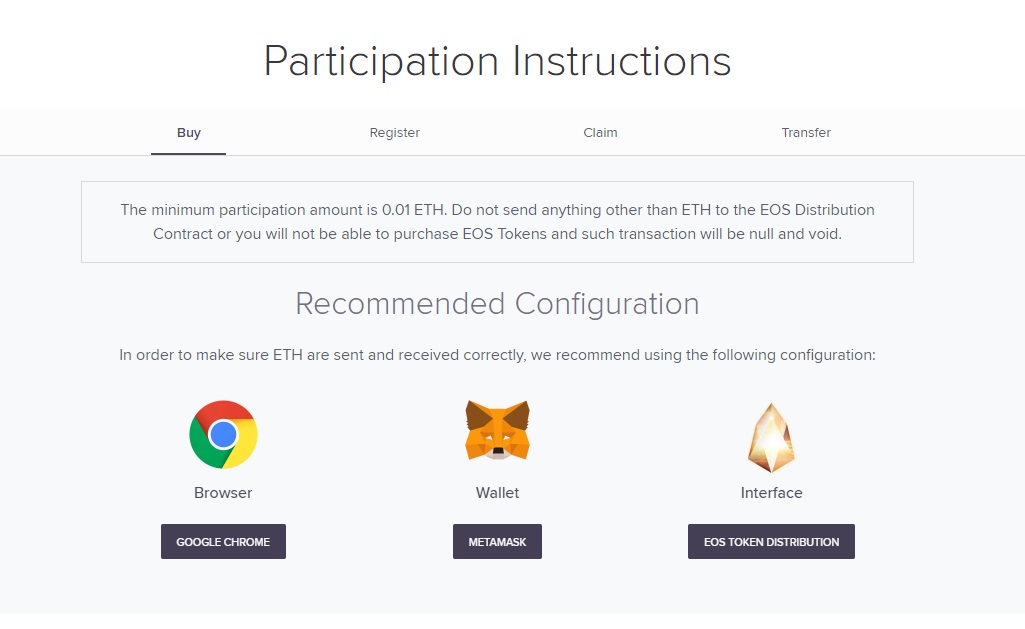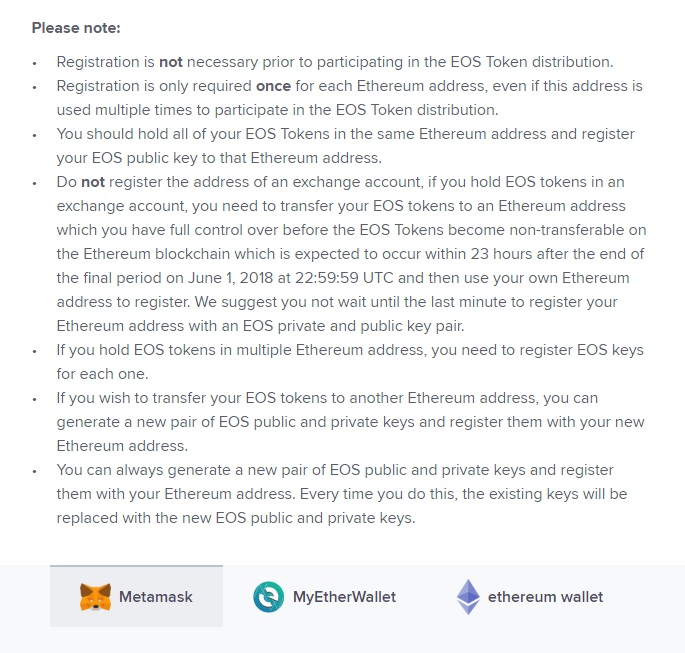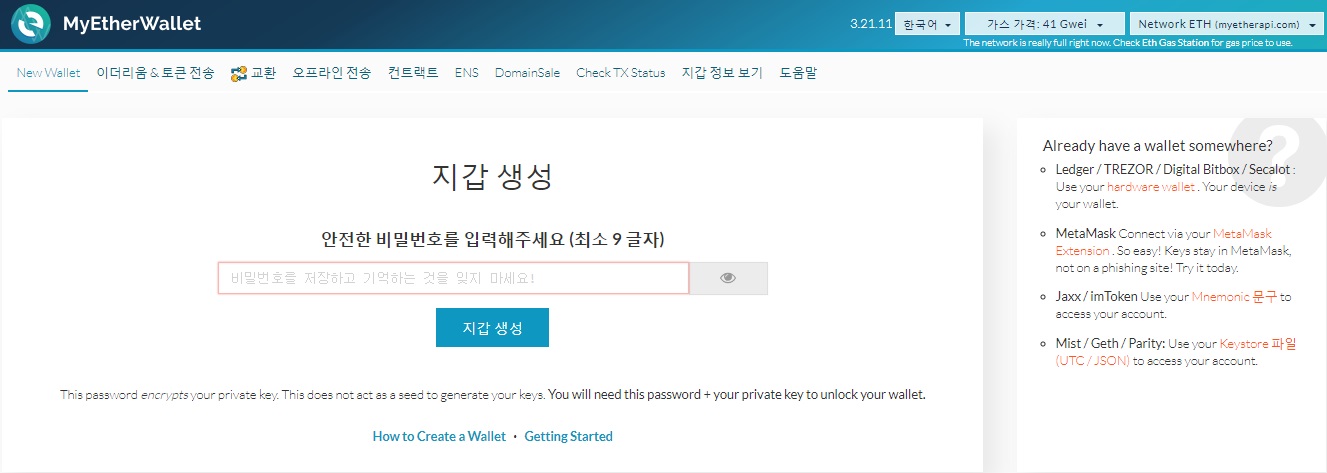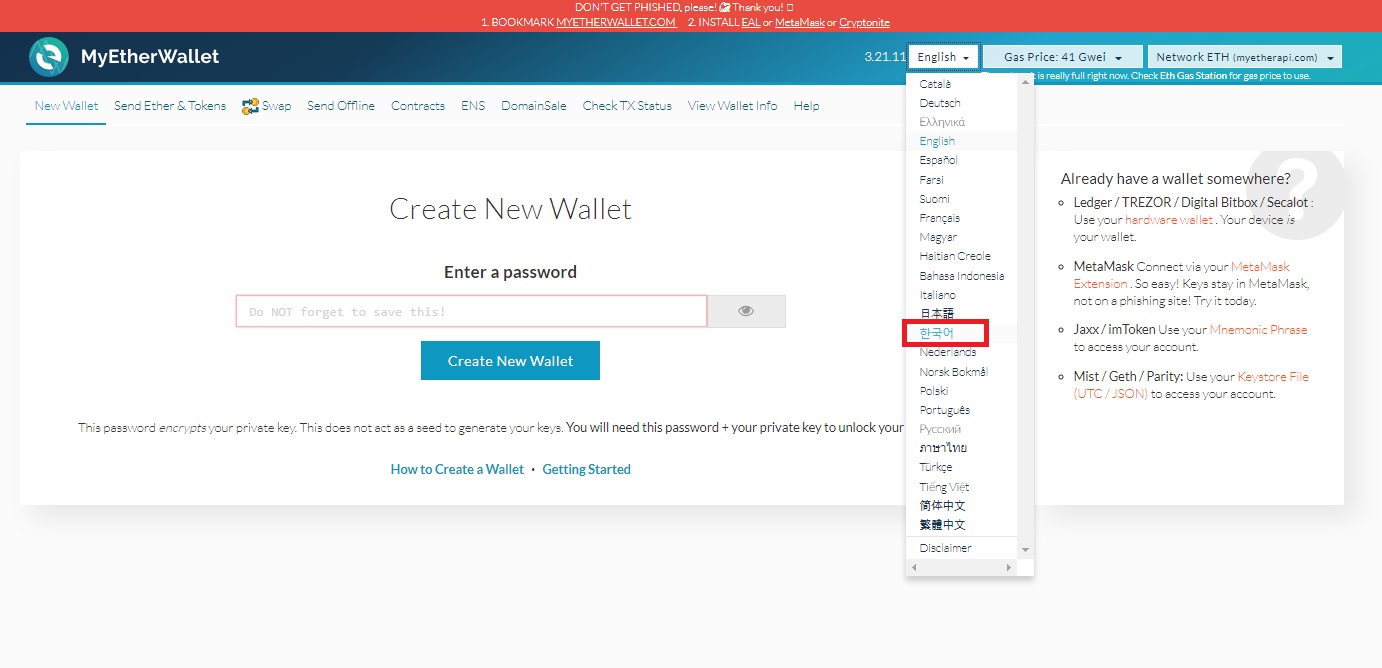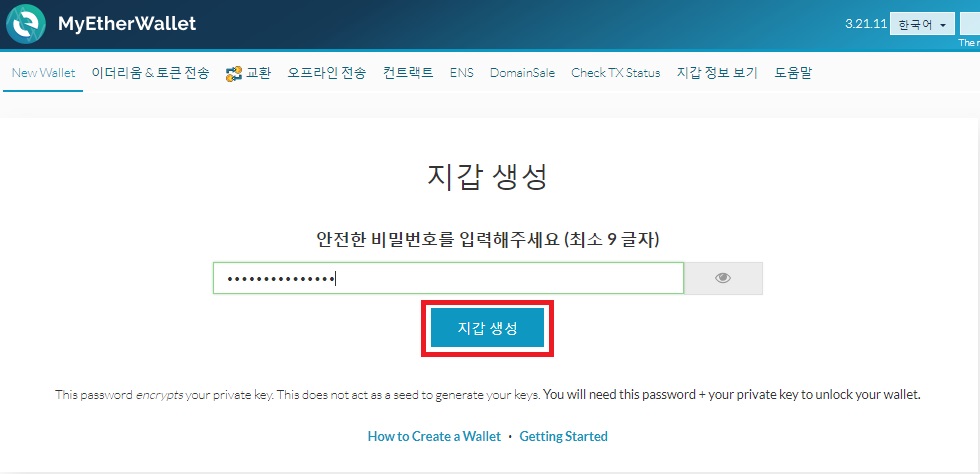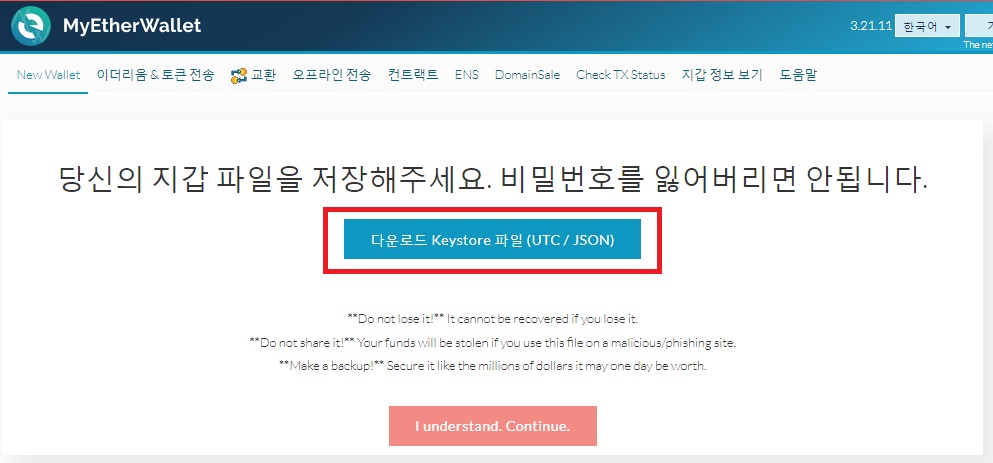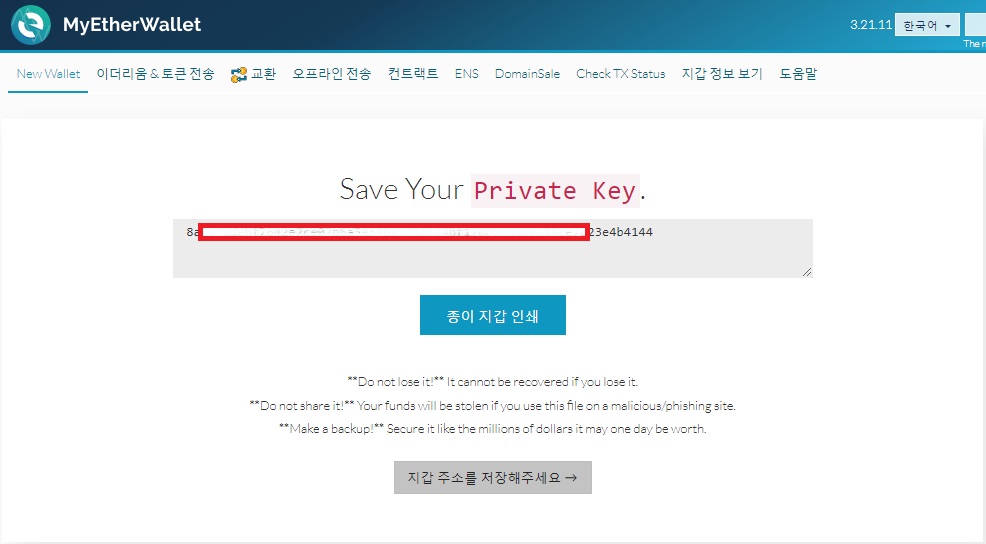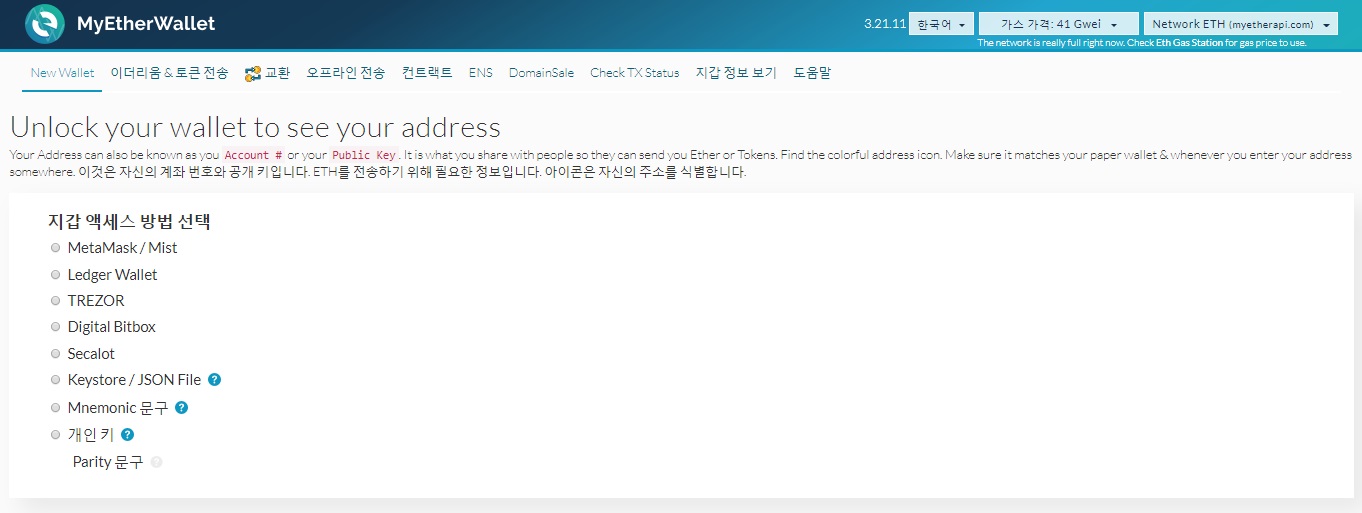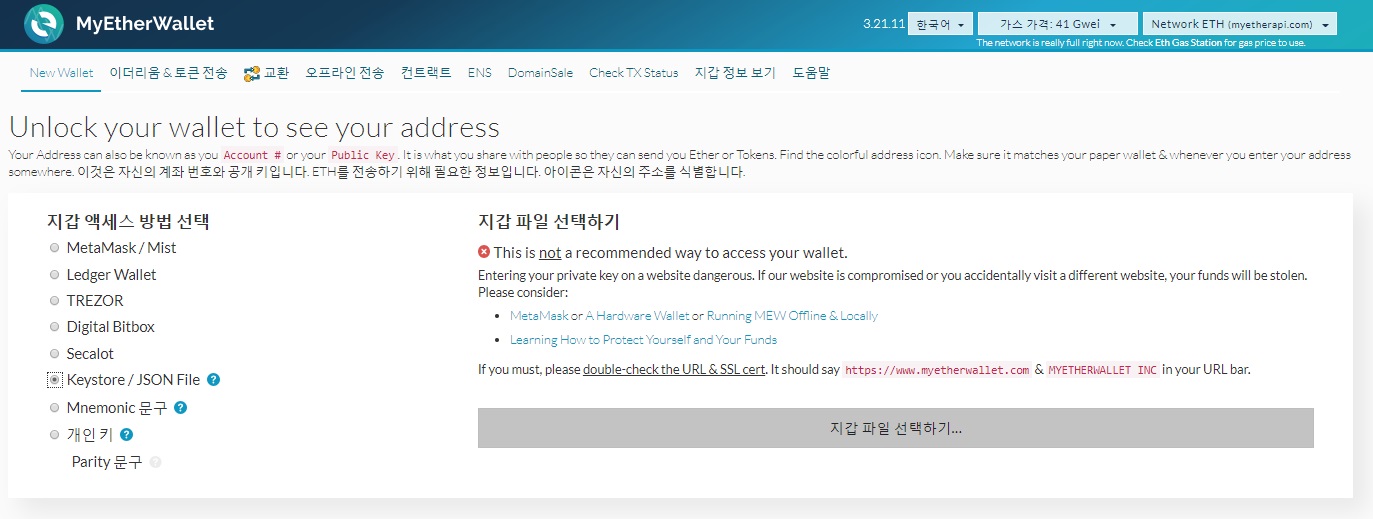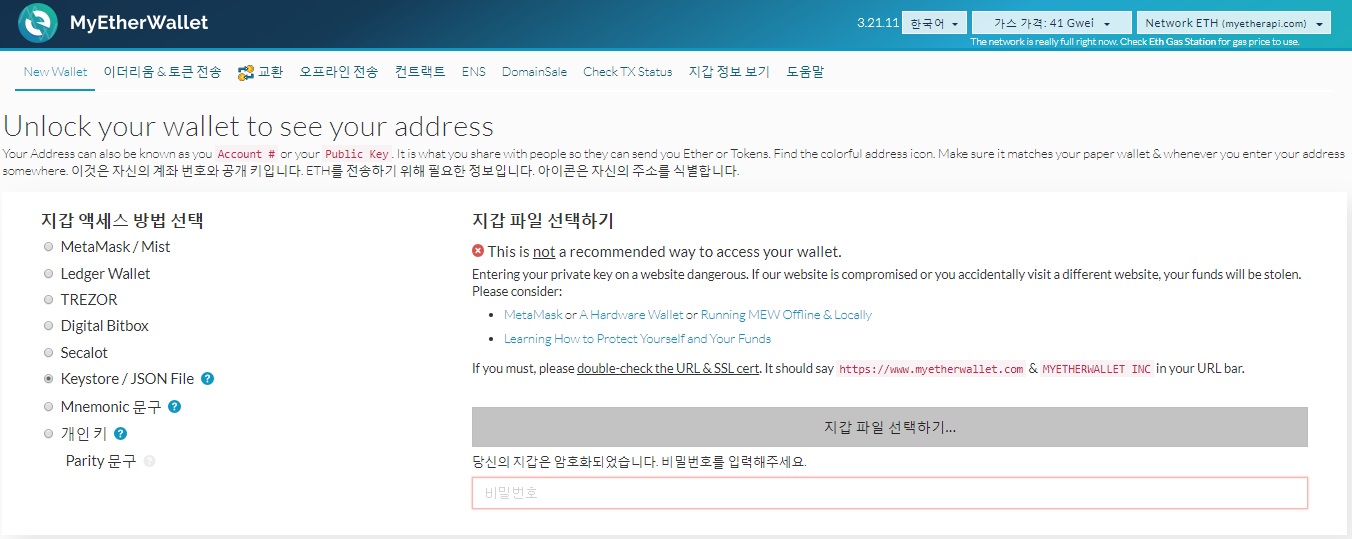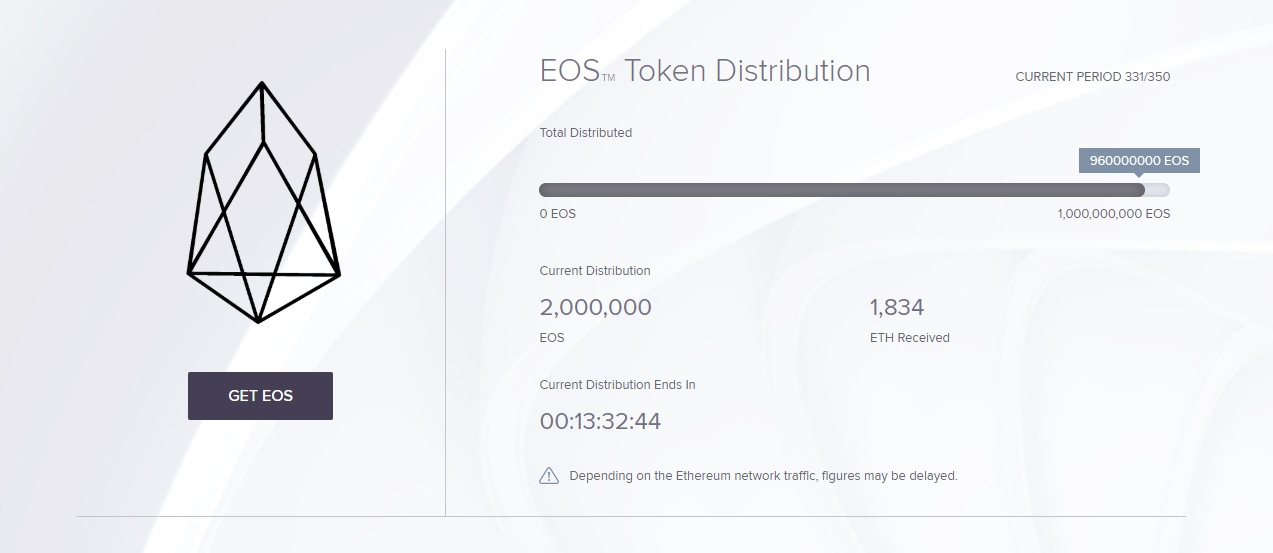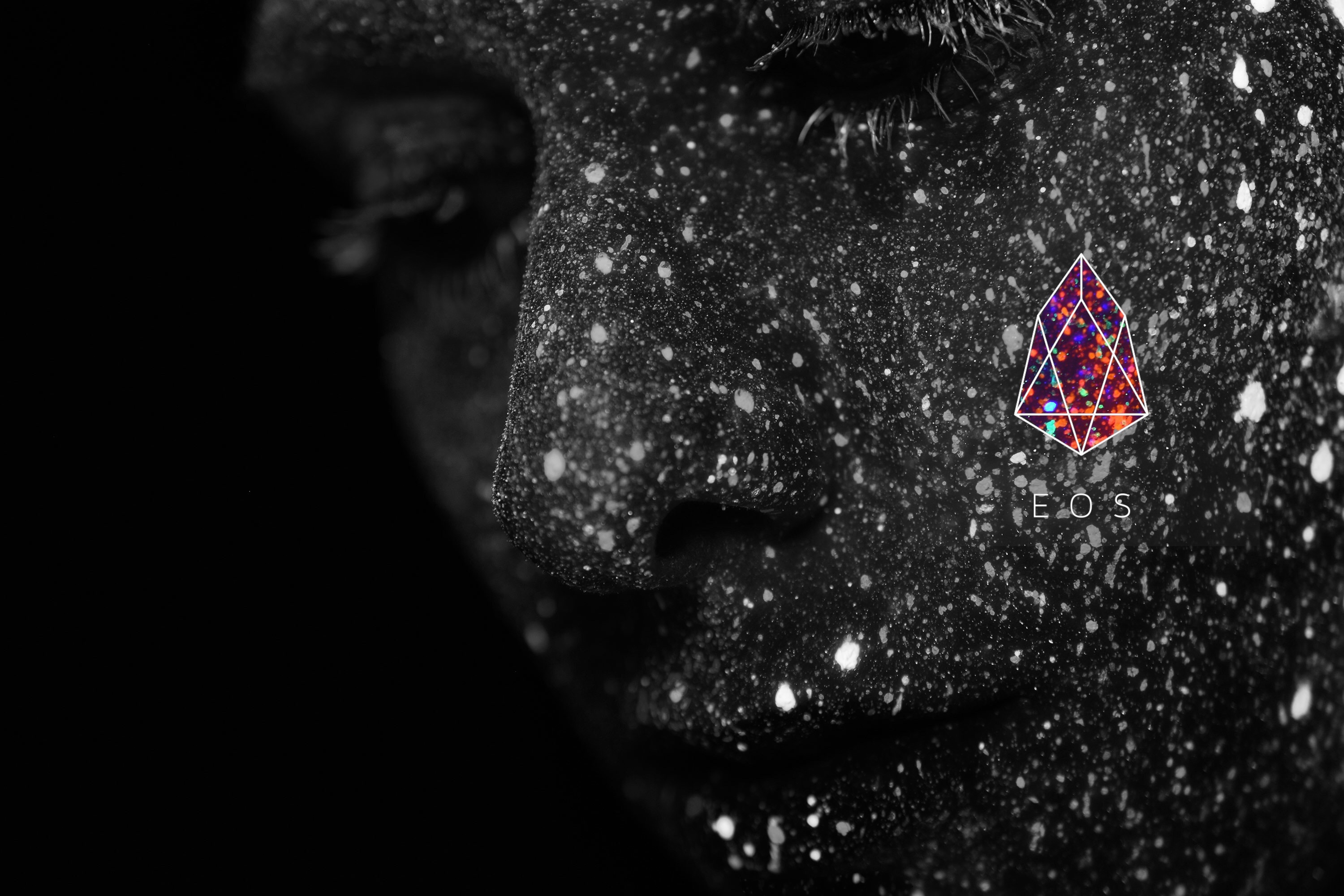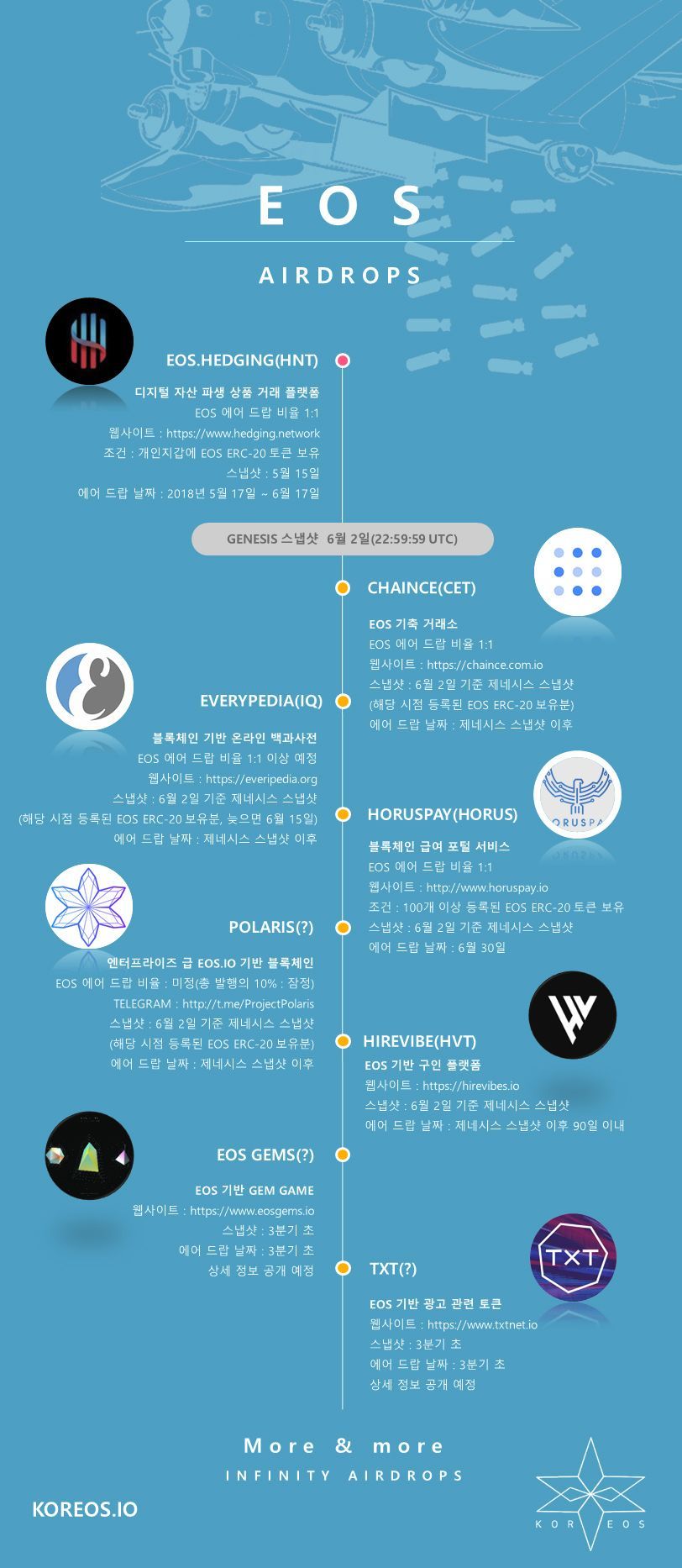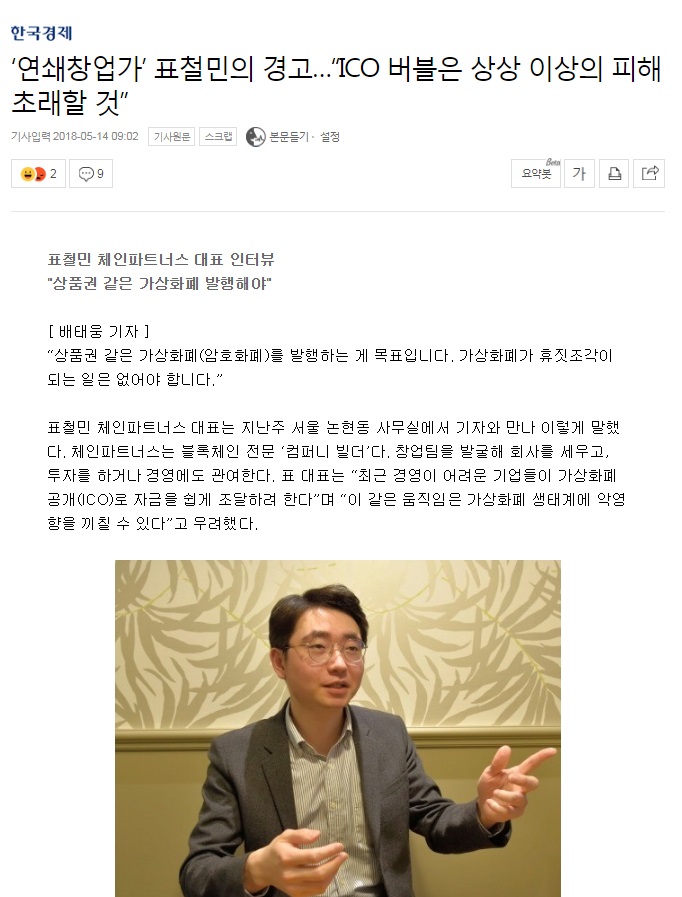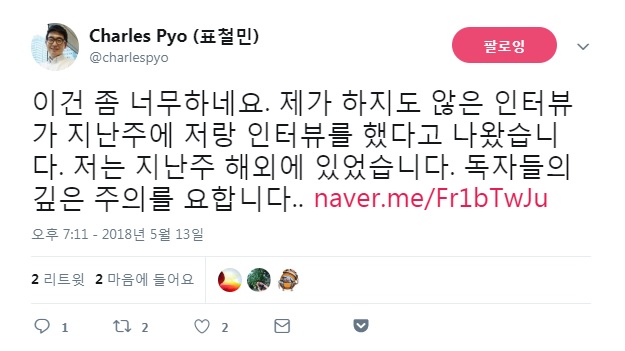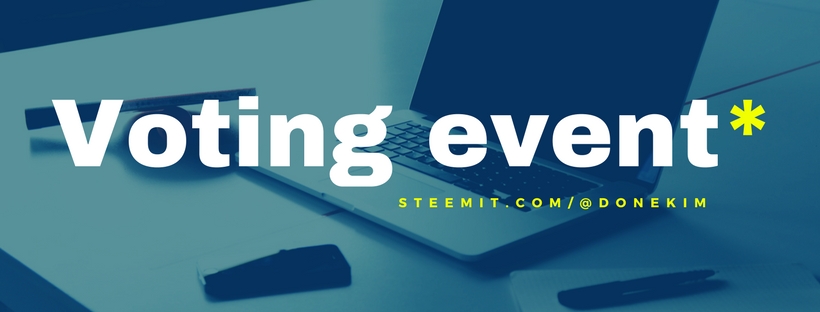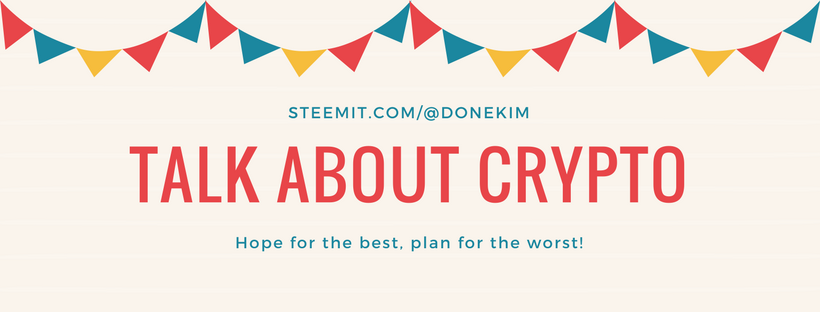
▶ 거래소 이외의 별도의 지갑이 없는 경우
먼저 거래소 이외의 별도의 지갑이 없는 경우 별도로 나만의 지갑을 생성하는 방법에 대해서 한 번 알아보겠습니다. 혹시라도 마이이더월렛을 이미 보유하고 계셔서 EOS의 등록방법이 궁금하신 분들께서는 다음 포스팅을 읽어주시면 감사 드리겠습니다 :D
아마 거래소 이외의 별도의 지갑이 없는 분들이라면 별도의 지갑을 만드는 것 자체에 거부감이 있으시거나 두려움이 있으실 수 있습니다. 업비트나 빗썸 어플만 눌러도 잘 보이는 내 EOS를 “굳이 다른 곳으로 옮기다가 도중에 증발해버리지는 않을까?” 또는 “지갑을 만들어보려고는 해봤는데, 0xrjodfgj9234fjosjf 이런 이상한 숫자랑 문자들만 가득하고 너무 복잡해서 내가 실수를 하지는 않을까?”, “아무도 관리해주지 않는 지갑이 거래소에서 관리해주는 지갑보다 안전할까?” 등등 다양한 생각이 드실 수도 있습니다. 이미 많은 분들이 처음 지갑을 만들고 자산을 이동시킬 때 이와 똑같은 고민과 걱정들을 했었고, 지갑에 코인이 들어오는 것을 볼 때까지 그 몇 분의 시간동안 숨죽이고 있어야만 했던 경험들이 있으실 겁니다. 그러나 일단 한 번 시도를 해보고 나면 별거 아니라는 생각을 하시게 될 겁니다.
① 지갑을 사러 가자!
거래소에 들어 있는 내 EOS들을 거래소들로부터 왕창 받아와서 주머니에 짤랑짤랑 넣고 다닐 수는 없으니까 일단 번지르르한 지갑을 사러 쇼핑을 가볼까요? 진짜 가죽으로 된 명품지갑을 사러 가는 것도 아니고 돈이 드는 것도 아니니 사러 간다기 보다는 만들러 간다는 표현이 더 어울리긴 하겠네요.
암호화폐의 종류가 많은 것처럼 암호화폐 시장에는 많은 브랜드의 지갑들이 있어요. 뭐 예를 들면 동전을 넣기에는 지퍼가 달린 동전지갑이 어울리고, 카드만 넣고 다니려면 카드수납이 많이 되는 카드지갑이 어울리고, 현금을 빵빵하게 넣고 다닐려면 장지갑이 어울리는 것처럼 각 암호화폐에도 별도로 어울리는 지갑들이 있습니다.
우리의 관심사는 EOS니까, 다른 것들은 제쳐두고 일단은 EOS에 한정해서 지갑을 쇼핑하러 가보겠습니다. EOS에 가장 잘 어울리는 지갑은 EOS을 만든 사람들이 제일 잘 알고 있겠죠? 그래서 EOS의 공식 홈페이지(https://eos.io/)를 들어가보겠습니다. EOS를 만든 사람들이 추천하는 지갑 중에서 쇼핑을 해보자구요!
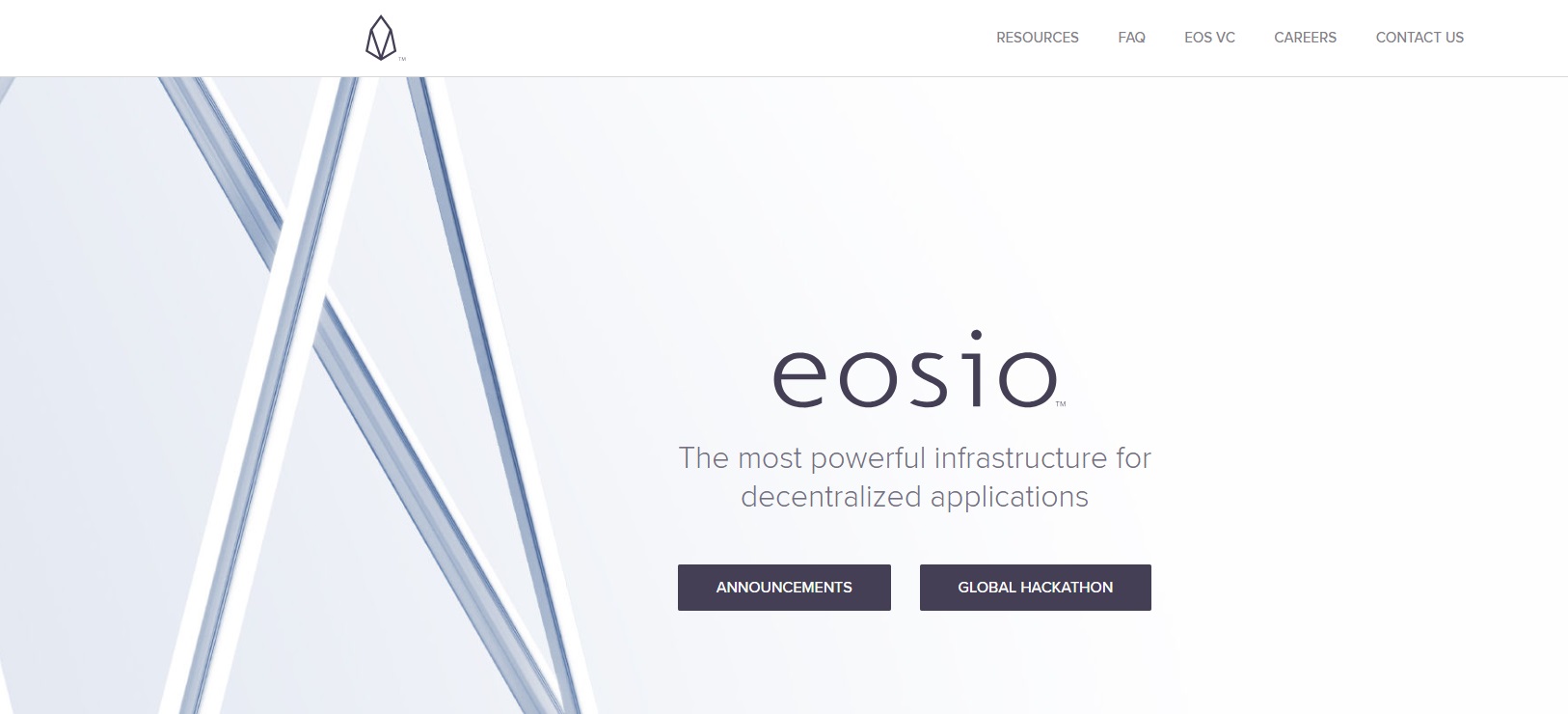
자 위와 같은 화면이 나오는 것을 보실 수 있습니다. 하얀색으로 예쁘게 개편된 공식 홈페이지와 로고감상은 나중에 여유로울때 하는 것으로 하고 스크롤을 아래로 내려서 밑으로 내려가보겠습니다.
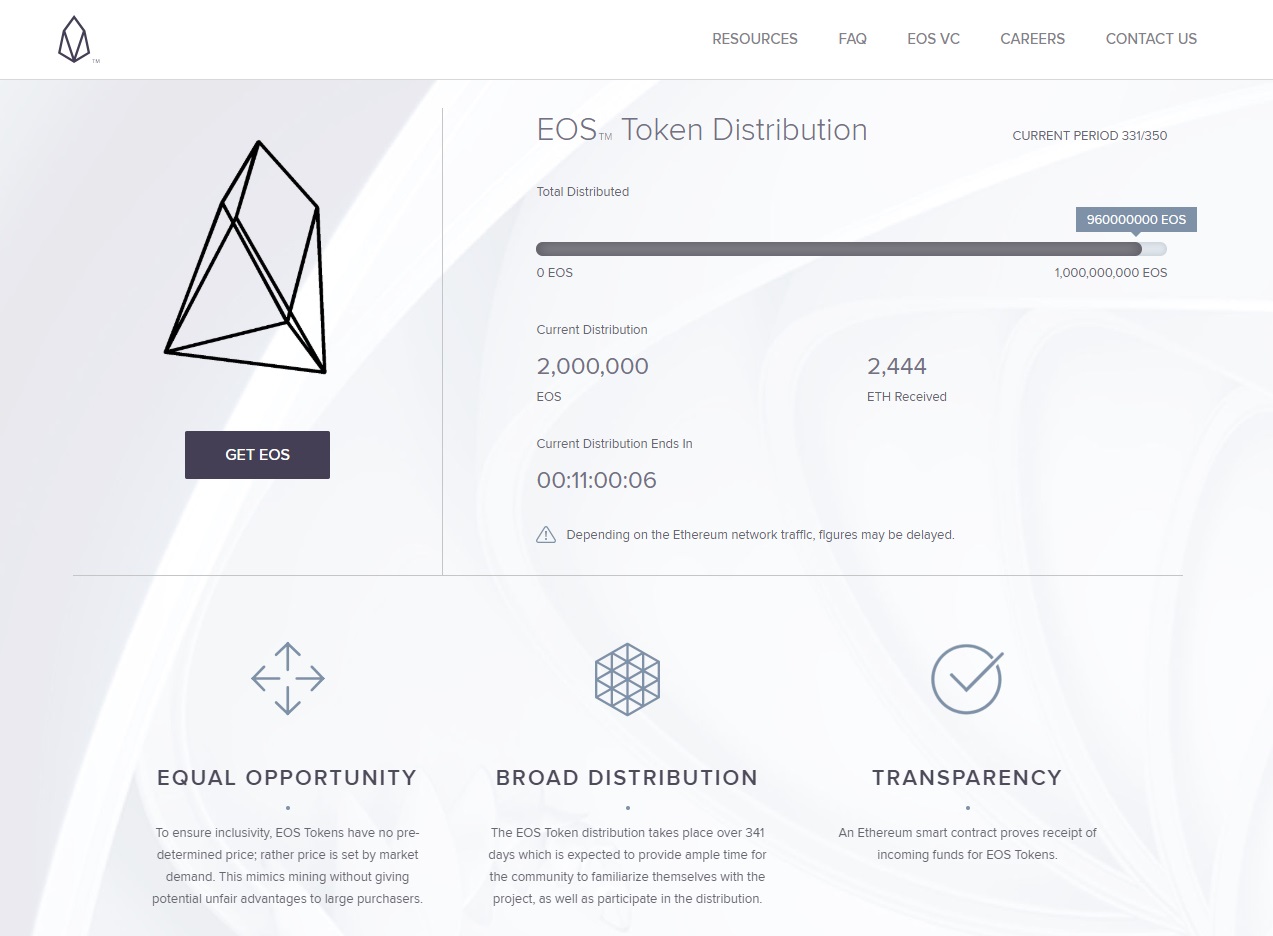
위와 같은 화면이 나올 때까지 밑으로 내려오셨나요? 그러면 저 화면에서 [GET EOS]라고 되어있는 검정색 부분을 클릭을 해보겠습니다.
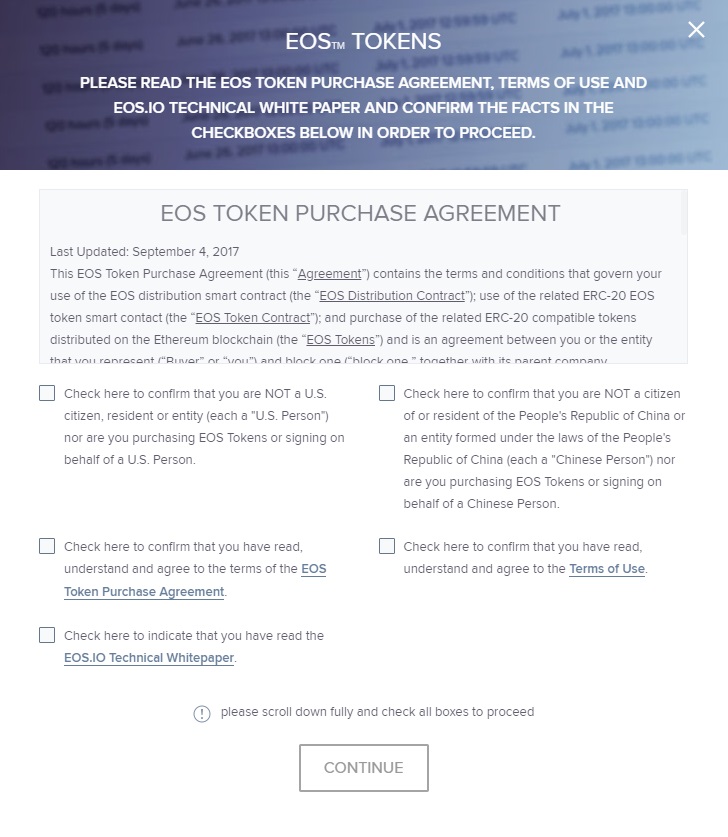
클릭을 했더니 EOS TOKEN PURCHASE AGREEMENT라는 새로운 창이 하나가 뜨네요? 그리고 그 아래에 비어있는 체크박스 5개가 보이시죠? 그 체크박스를 모두 클릭해서 체크표시를 하세요! 모두 체크표시를 하면 맨 아래에 있는 [CONTINUE]버튼색깔이 검정색으로 변하게 됩니다. 검정색으로 바뀐 [CONTINUE]버튼을 클릭해주세요.
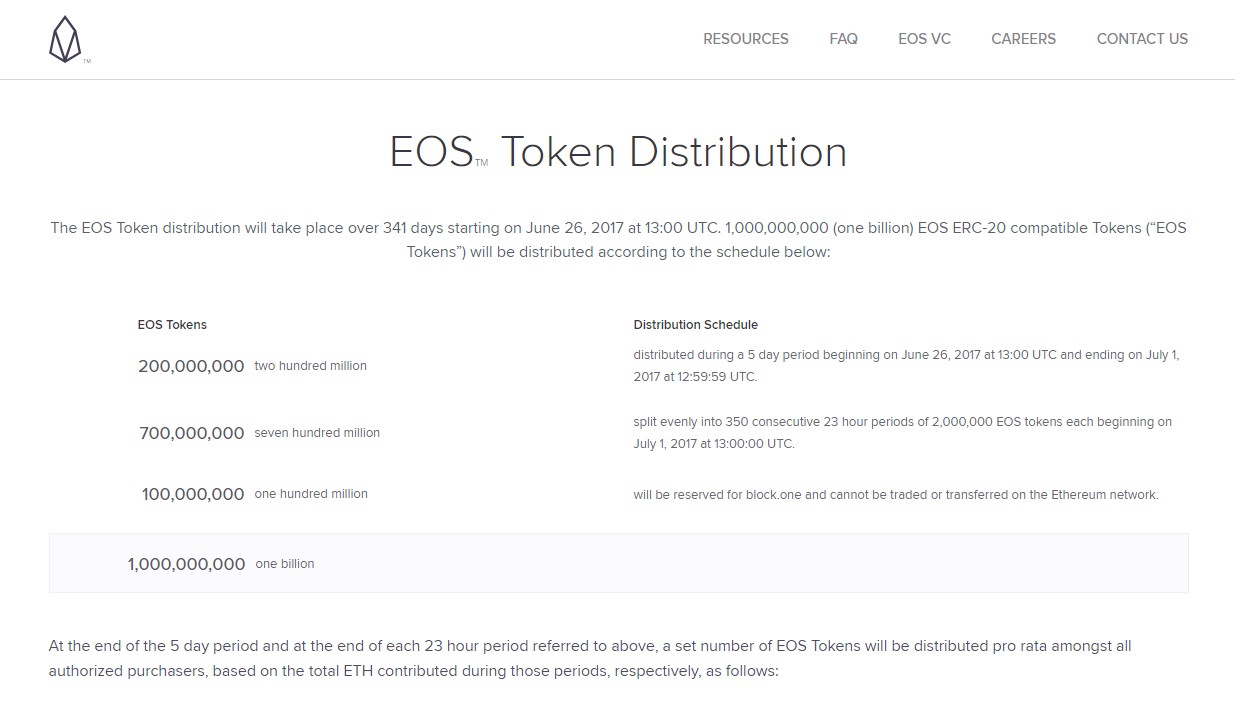
요런 화면이 나타납니다. 아래를 보니 무슨 수학공식이 있고… EOS를 만든 사람들이 추천해주는 지갑을 보러 간다더니 점점 뭔가 산으로 가는 기분이 들기 시작하실 수 있지만, 인내심을 가지고 스크롤을 또 아래로 내려봅시다!
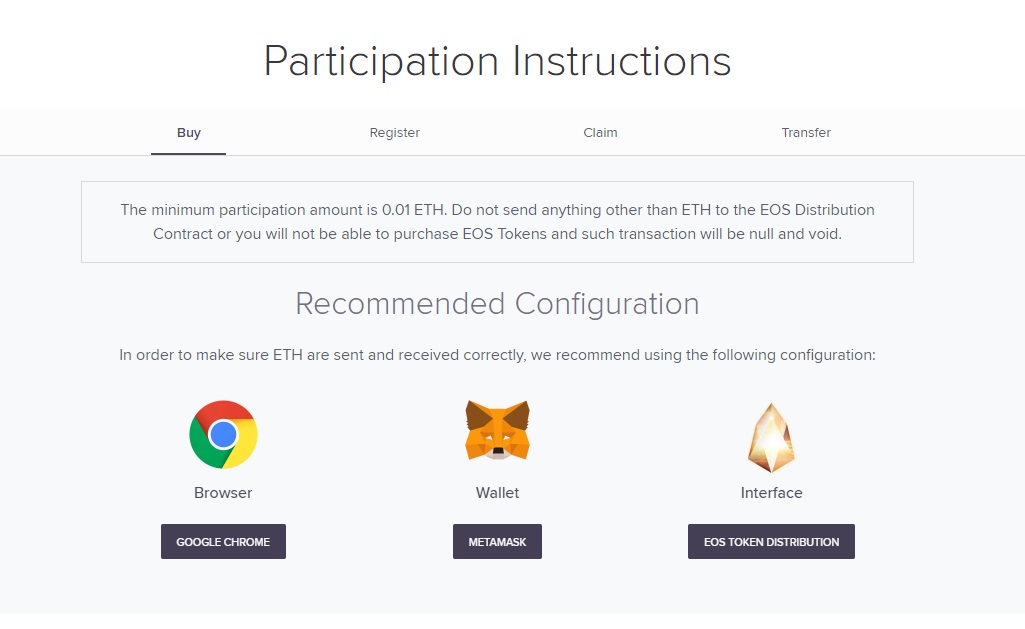
이 화면이 보일 때까지 내려주세요! 그리고 한 번 다시 우리의 목적을 리마인드해보자구요! 우리는 이미 EOS를 거래소에서 사서 가지고 있는 사람들이고, 등록을 하기 위해서 지갑을 만들려고 하고 있는 것이죠! 그러니까 [BUY]라는 글자 오른쪽에 있는 [Register](등록) 글자를 클릭해보시죠!
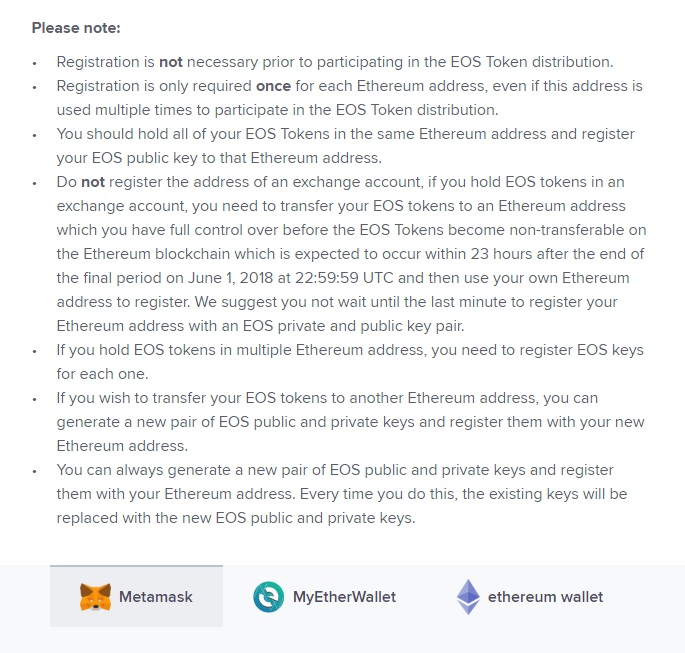
갑자기 엄청난 영어들이 나오기 시작하지만, 우리는 이런 영어에 당황하지 않습니다. 일단 차분한 마음으로 또또 스크롤을 아래로 내려보겠습니다. 스크롤을 내리다가 보면 위와 같은 화면이 보이실거예요! 복잡한 영어들 말고 아래에 늑대처럼 생긴 이모티콘부터 시작해서 3개의 그림이 보이시죠? 일단 축하드립니다!! 여기까지가 3단계입니다!
엥? 지금 지갑 브랜드보러 홈페이지 조금 들어왔을 뿐인데 무슨 3단계? 라고 생각하실 수 있는데, 여기가 왜 3단계인지는 추후 차차 알게 되실겁니다 :D 다시 원래의 목적으로 돌아가서 지갑 브랜드를 보시죠!

좀 더 확대해서 보면 이런 그림입니다. 그렇습니다! 여기서 볼 수 있는 이 3가지의 브랜드가 EOS를 넣어놓고 등록까지 하기에 딱 좋은 지갑! EOS를 만든 사람들이 추천해주는 지갑입니다 :D 뭐 EOS지갑계의 샤O, 루이O똥, O찌 같은 거라고 생각하시면 되지 않을까요? 이 중에서 마음에 드는 것을 고르시면 됩니다.
…..하지만 설명의 편의를 위해서 이번에는 일단 가운데에 있는 [MyEtherWallet]을 가지고 설명을 해보겠습니다. 실제로 Metamask와 MyEtherWallet이 이더리움 매장에서 가장 인기 있는 브랜드이기 때문에 둘 중에 하나를 고르셔서 사용하시면 됩니다. 일단 이번 포스팅에서는 마이이더월렛으로 설명을 해보겠습니다.
② 지갑을 만들러 가자!
이제 지갑 브랜드를 골랐으니(…물론 저 때문에 반강제적으로 고르게 된 것이지만), 해당 브랜드 매장에 가서 그 지갑을 받아와야겠죠? 이제 마이이더월렛 매장으로 가보겠습니다. 마이이더월렛 매장 주소는 https://www.myetherwallet.com/ 요기 입니다.
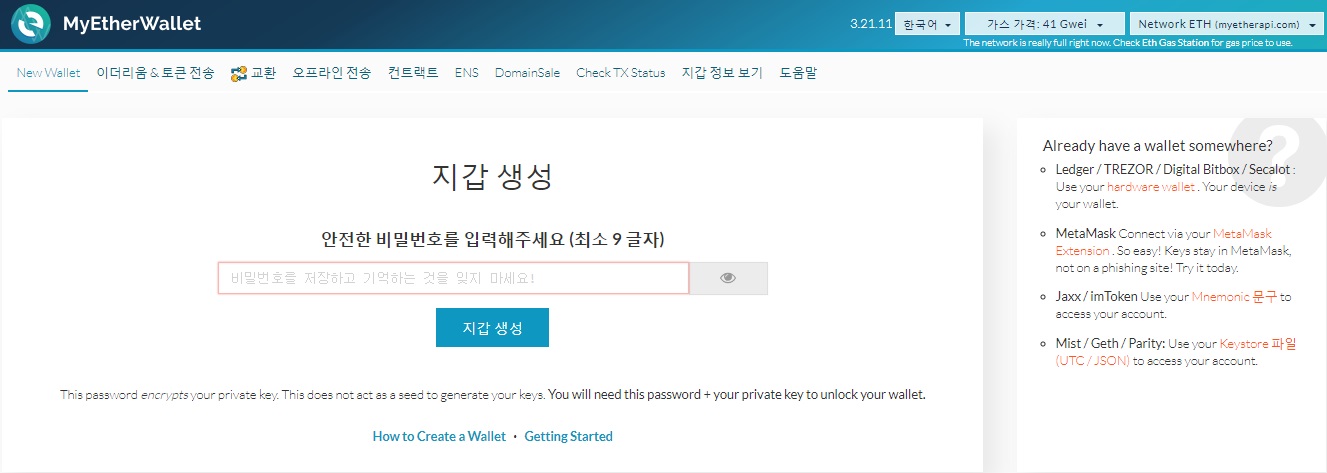
접속하면 위와 같은 화면이 나타나는 것을 볼 수 있습니다. 혹시라도 접속했더니 위와 같이 한글이 아니고 영어로 되어 있어서 불편하신 분들은 아래의 화면처럼 언어설정을 한국어로 바꾸시면 한국어로 바뀐 마이이더월렛을 만날 수 있습니다.
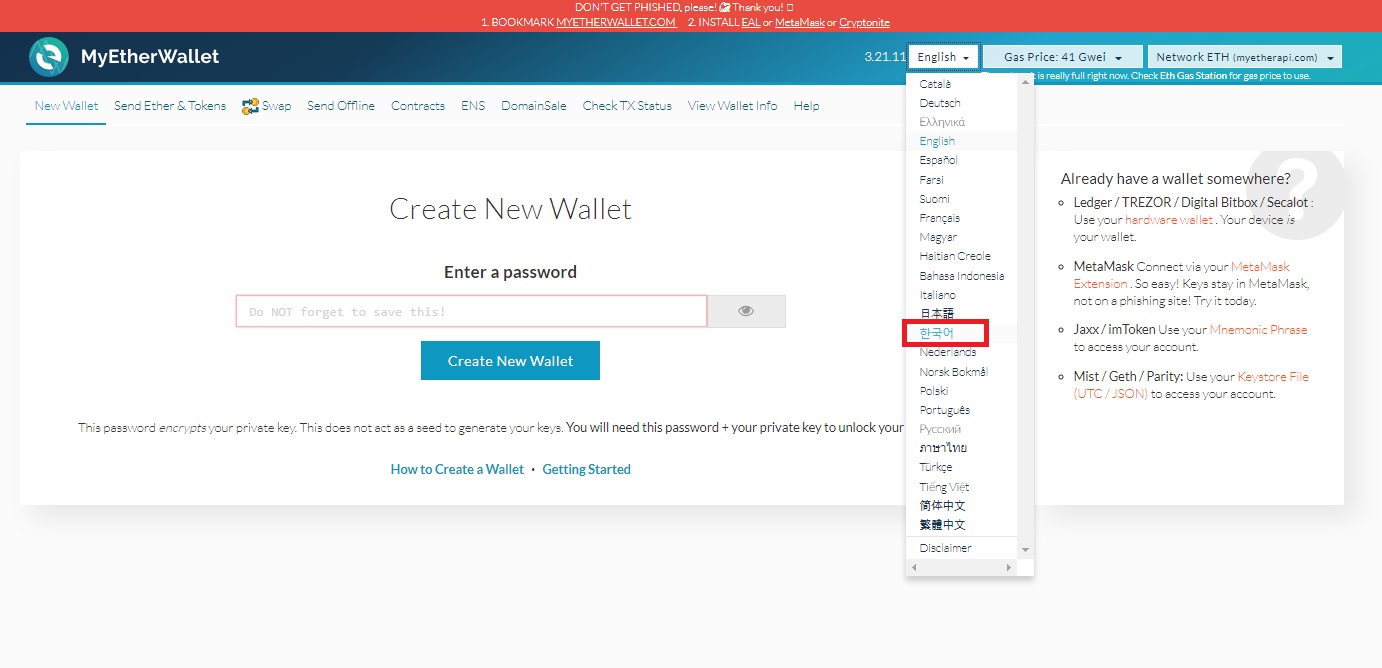
사실 여기서부터가 지갑을 처음 만드시는 분들이 굉장히 난처하고 어색하게 느끼는 부분입니다. 왜냐하면 우리는 보통 어떤 홈페이지에 가입하거나 이메일을 만들때, 내가 사용할 아이디를 먼저 입력하고 그 다음 비밀번호를 입력하는데에 익숙하기 때문입니다. 그러나 지갑을 일종의 은행계좌라고 생각을 해 보시면 이해가 가실겁니다. 우리가 은행에 가서 신규계좌를 개설할 때는 내 인적사항을 적고 신분증을 내면 은행원이 단말기에 비밀번호를 입력해달라고 하죠? 그러면 통장이 발급되고 그 통장에 내 계좌번호가 찍혀져 나오는 것과 똑같습니다. 사실 지갑이라는 것이 내 개인계좌를 만드는 것이고 별도의 은행원과 인적사항에 대한 확인 없이 만드는 것이기 때문에 우리는 비밀번호만 설정하고, 만들어진 내 지갑(개인계좌)의 주소만 알면 되는 것입니다. :D
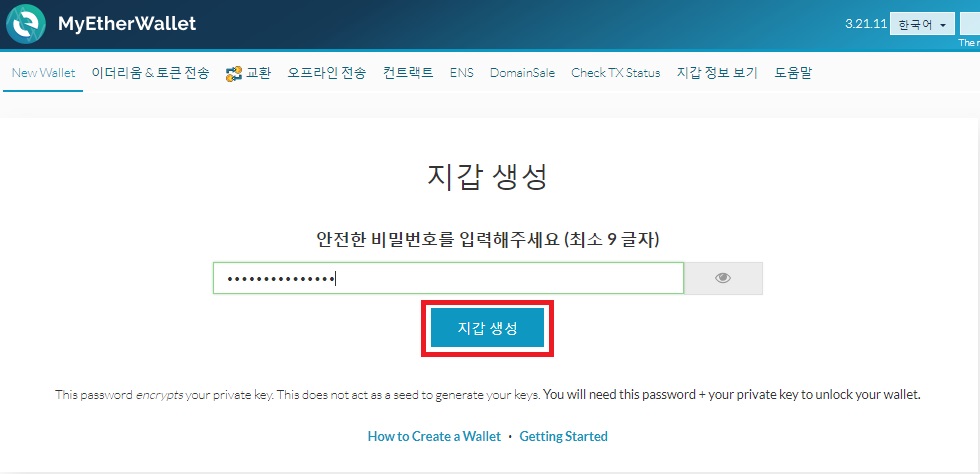
안내되어 있는 것처럼 내 지갑의 비밀번호로 사용할 비밀번호를 9글자 이상으로 입력 후에 [지갑생성]버튼을 클릭해주세요. 은행에서는 비밀번호를 잃어버리면 신분증을 통해 본인인증을 하고 비밀번호를 재설정할 수 있지만, 아무도 관리해주지 않고 관리해줄 수 없는 암호화폐 지갑은 비밀번호를 재설정하거나 찾는 것이 절대 불가능하기 때문에 머리 속에 외워두시거나 어딘가에 메모를 해 놓으셔야만 합니다!
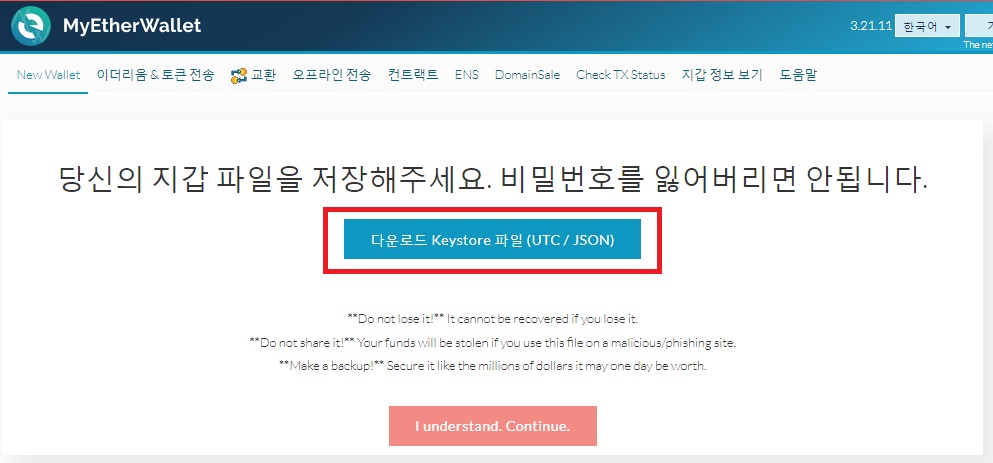
[지갑생성]버튼을 누르면 위와 같은 창이 나타납니다. [다운로드 Keystore 파일 (UTC / JSON)이라는 부분을 클릭해서 파일을 다운받아서 저장합니다. 완벽하게 동일한 개념은 아니지만 우리가 인터넷이나 모바일뱅킹을 이용할 때 사용하는 일종의 공인인증서와 유사한 것이라고 생각하시면 됩니다. 이 파일은 매우 중요하기 때문에 절대 잃어버려서는 안됩니다. 왜냐하면 이 파일이 없으면 내가 설정한 비밀번호를 칠 수 조차 없기 때문입니다. 그래서 공인인증서와 비슷한 개념이라고 설명을 드린 것입니다. 이 파일도 잃어버리면 재발급이 불가능하니까 정말정말 조심하셔야 합니다!!! 내 암호화폐 지갑의 공인인증서 파일을 안전한 폴더에 잘 저장하셨으면 I understand를 눌러서 다음으로 넘어가 보겠습니다.
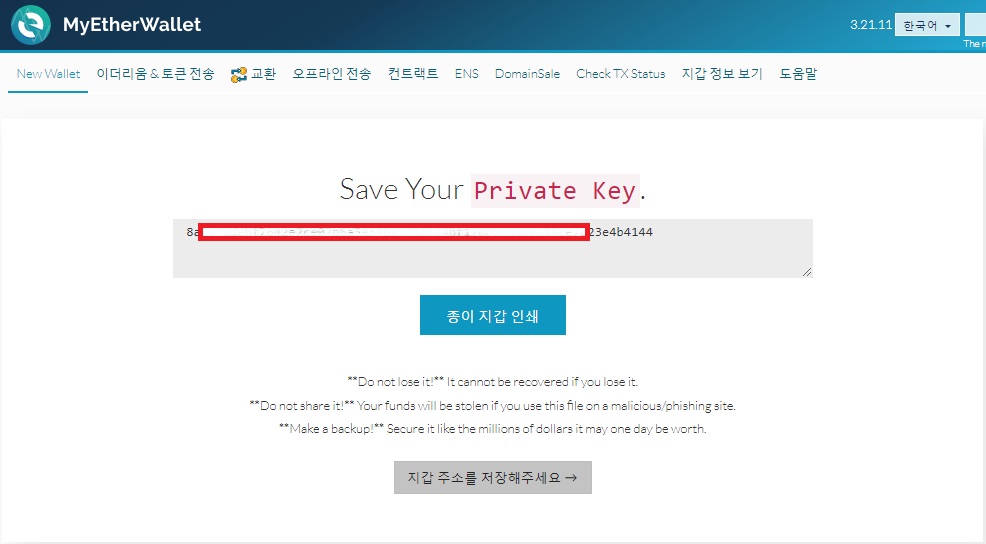
위와 같이 이번에는 Save Your Private Key라는 문구가 뜨면서 회색 바탕에 알수 없는 숫자와 문자들로 가득한 한 줄짜리 문장이 나타납니다.(테스트용 Private key라 노출이 되어도 아무런 문제가 없긴 하지만, 이 Private Key는 절대 나 아닌 다른 어떤 사람에게도 알려주어서는 안된다는 점을 알려드리기 위해서 모자이크 처리했습니다)
어찌보면 가장 중요한 것은 바로 이 아무것도 없어보이고 뭔지 모르겠는 한 줄 짜리 문장입니다. 일단 [종이 지갑 인쇄]라는 버튼을 눌러서 인쇄를 합니다. 그런 다음 나만 기억할 수 있는 곳에 잘 보관해둡니다. 이 한 줄짜리 문장은 일종의 마스터키라고 생각하시면 됩니다. 무슨 뜻이냐 하면 내 지갑에 접근하기 위해서는 위에서 내려받았던 공인인증서 파일을 불러와서 거기에 맨 처음 내가 설정한 비밀번호를 입력해야만 합니다. 그러나 이 한 줄짜리 문장은 공인인증서 파일이 없어도, 그리고 내가 처음에 설정한 비밀번호를 모르더라도 내 지갑에 접근이 가능한 마스터키인 것이므로 보안에 제일 조심해야 하는 정말정말 최고로 중요한 정보입니다.
그래서 만약 지금 현재 프린터가 없어서 종이 지갑을 인쇄할 수 없는 경우라면, 노트나 수첩에 직접 받아쓰기를 해서 적어놓는 것을 추천 드립니다. 혹시라도 내가 잘못 받아 적을까 우려되는 경우에는 핸드폰으로 사진촬영을 해 놓으시는 정도로만 저장을 하시고, 메모장이나 워드, 한글 파일 등에 복사+붙여넣기 하는 것은 가급적으로 지양하시는 것이 제일 안전합니다. Private Key를 안전하게 저장하였다면 이제 [지갑 주소를 저장해주세요]버튼을 클릭해서 다음으로 넘어가보겠습니다.
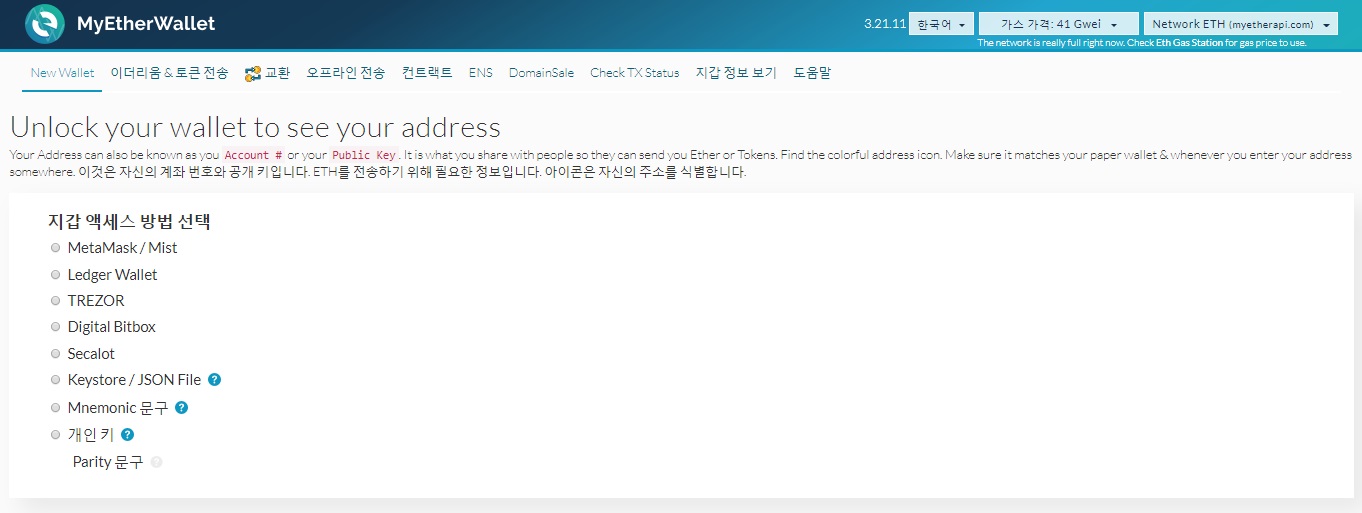
이러한 화면이 보이시나요? 그렇다면 지갑 만들기가 모두 완료되었습니다!!
나 참.. 무슨 지갑이 성공적으로 완료되었다는 친절한 안내 문구 하나 없는 이런 무미건조한 매장이 다 있나 싶으시겠지만 어쩌겠습니까.. 비탈릭 부테린을 닮아서 그런지 이렇게 무뚝뚝한지, 아님 돈 하나도 안내고 꽁짜로 지갑을 만들어주니까 그런건지는 몰라도 이 무미건조함과 허무함, 그리고 불친절함은 우리가 감당해야 할 것 같습니다 ㅠㅠ
잠깐.. 근데 왜 내 지갑주소는 알려주지를 않는거죠?
너무 당황하지 마세요. 은행처럼 친절한 직원이 있는 곳이 아니라 그렇습니다. 지갑주소는 우리 힘으로 스스로 알아내 보도록 할까요? 지갑주소를 알아보기 위해서는 현재의 화면에서 우리가 지갑에 직접 들어가보면 알 수 있습니다. 지갑에 들어갈 수 있는 방법은 크게 2가지가 있습니다.
[첫 번째 방법] 공인인증서 + 내가 설정한 비밀번호로 들어가기
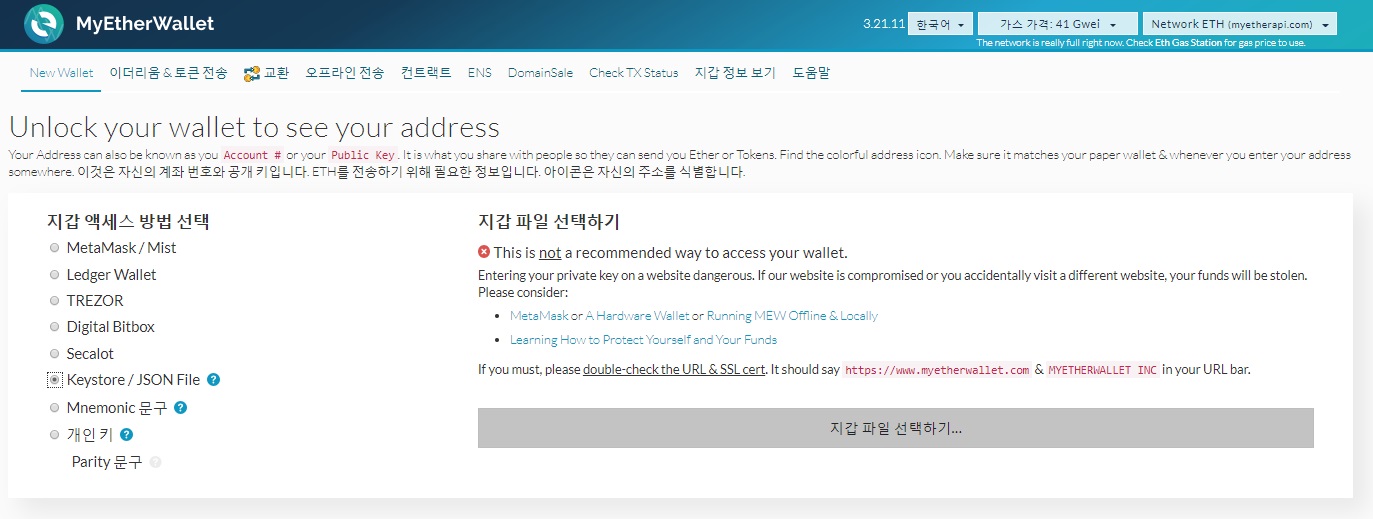
왼쪽에 있는 지갑 액세스 방법 선택메뉴 중에서 [Keystore / JSON File]이라는 것을 클릭하면 오른편에 그림처럼 [지갑 파일 선택하기]라는 메뉴가 나타납니다. 이것을 클릭해서 방금 전에 다운 받아 놓았던 UTC로 시작하는 공인인증서 파일을 불러옵니다.
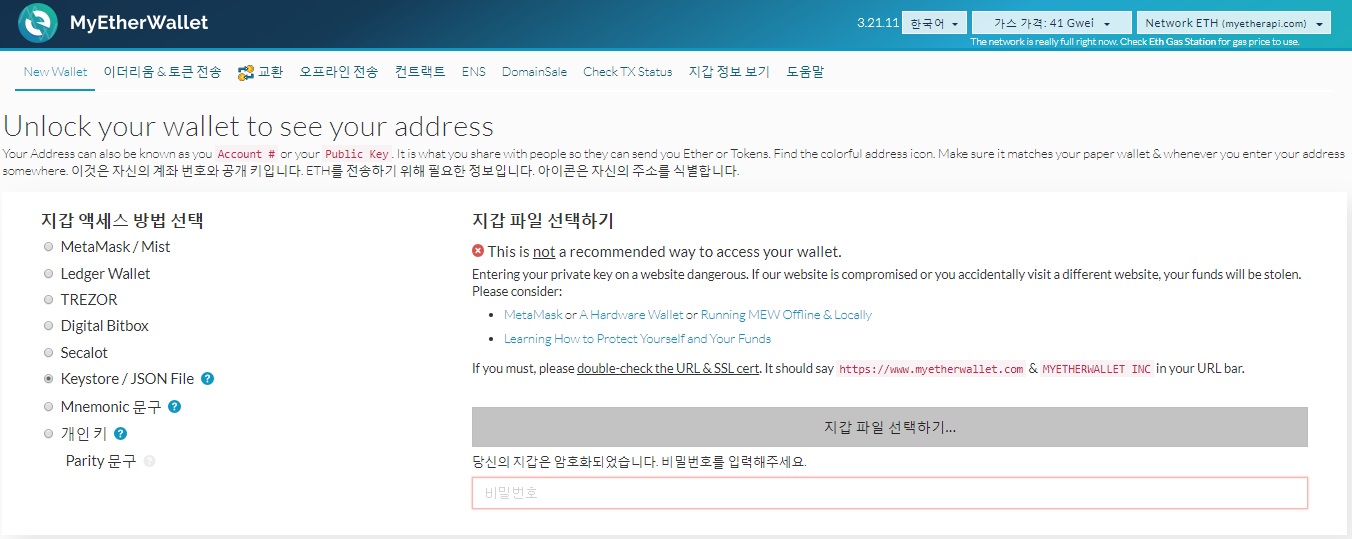
그러면 위의 그림처럼 비밀번호를 입력하는 란이 생기는데, 여기에 맨 처음에 내가 설정했던 비밀번호를 입력해주면 됩니다. 비밀번호를 입력하면 아래에 [잠금 해제]라는 버튼이 생성되는데, 이 버튼을 클릭해볼까요?

이제 로그인이 되면서 내 지갑의 주소를 확인할 수 있게 됩니다! 여기에서 보이는 빨간색 네모칸 안에 표시해놓은 0x7558a589c705A711ea524ACa4e1656229b215F2F라는 숫자와 문자의 조합으로 된 문장이 내 지갑의 주소, 즉 계좌번호에 해당합니다. 여기까지 따라오셨다면 일단 내 EOS에게 잘 어울리는 온전한 내 소유의 내 지갑이 탄생한 것입니다 :D
이제 온전한 내 소유의 지갑을 만들었으니, 지갑을 EOS로 빵빵하게 채우고 그 EOS들이 더 이상 거래소의 것이 아니라 온전히 내 것이라고 공증을 받으러 가야겠지요? 그 방법에 대해서는 다음 포스팅에서 알아보도록 하겠습니다! 다음 포스팅을 기대해주세요!! :D
This page is synchronized from the post: ‘[거래소에 있는 EOS등록하기] - ② 거래소말고 온전한 나만의 지갑을 만들어보자! (마이이더월렛)’